どうも!底辺SEと申します!
今回は、Git Extensionsを使った便利機能を紹介していこうと思います!
Git Extensionsを使用するとコマンド不要で、とても簡単にチェリーピック等の機能を実現できます!!
チェリーピック機能
今回紹介する機能は、チェリーピック機能です。
チェリーピック機能とは、該当ブランチに別ブランチのコミットの変更のみ追加する機能です。
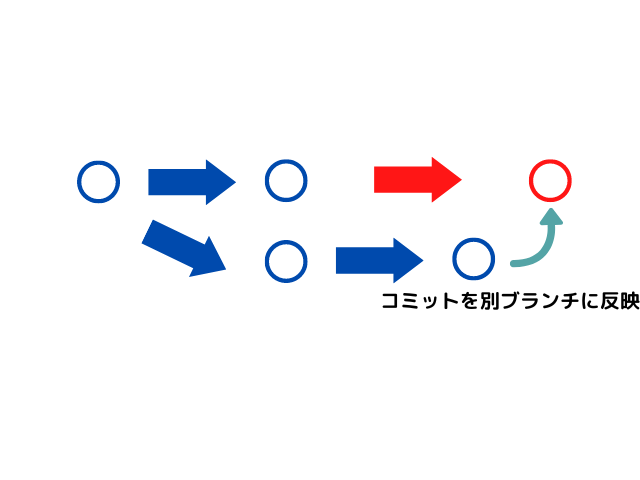
チェリーピック機能を使用すれば、「WinMarge」等を使用せずとも10秒で該当コミットを追加することも可能です。
また、別ブランチにある複数のコミットを該当ブランチに1つのコミットして追加することも可能です。
「別ブランチにあるコミットを該当コミットに追加したい、でもマージ機能は使用せず別ブランチで管理したい...」
という願望を見事にかなえてくれる機能が「チェリーピック機能」となります。
Gitのチェリーピック初めて使った😇
— リュウ@強くなりたいWeb制作者 (@ryu0947) June 1, 2022
これはこれで便利だし履歴が綺麗になるので状況に応じてマージと使い分けだな。
Gitってすげーわ
— はるけってぃ!🍖 (@fwd_blanket) November 27, 2017
チェリーピックとか便利な機能を覚えた
それとともにこまめにコミットすることが重要だなとおもた
チェリーピック機能の使い方
それでは、チェリーピック機能の使い方をご説明します。使い方は2つあります。
- コマンドでチェリーピック
- メニューからチェリーピック
1つ目の「コマンドでチェリーピック」する方法は、色々なサイトで紹介されています。
しかし、2つ目の「メニューからチェリーピック」する方法が、あまり紹介されておらず
かつ、とても簡単に使用することができます。
コマンドでチェリーピック
一応、コマンドでチェリーピックする方法を紹介します。
まず、チェリーピックで追加するブランチをチェックアウトする。
git checkout (ブランチ名)
その後、チェリーピックを行うために以下のコマンドを実行します。
git cherry-pick (コミットハッシュ)
今回の主な説明は、次に説明する「メニューからチェリーピック」のため、「コマンド」については簡単に説明しました。
メニューからチェリーピック
Git Extensionsを使用した「メニューからチェリーピック」する方法について紹介します。
まず、チェリーピックで追加するブランチをチェックアウトする。
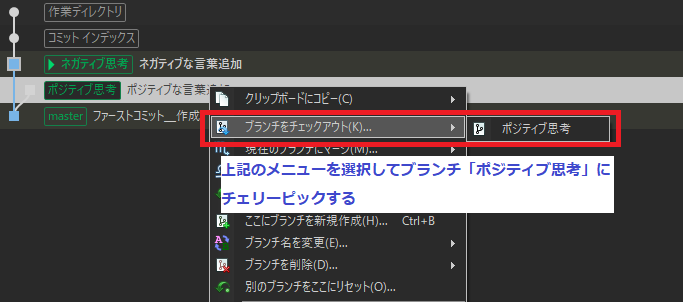
その後、別ブランチにあるコミットをチェリーピック機能を使用して追加する。
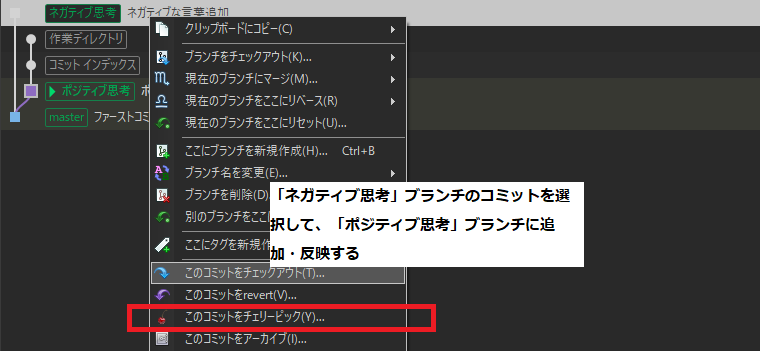
たったこれだけです。新たにコマンドを覚える必要もありません。
日本語で書いてあるメニューを選択すれば「チェリーピック機能」をコマンド同様に行うことができます。
そのほかにも、コマンドを使用せずメニューから行える機能は多数存在します。
まとめ
いかがでしたでしょうか。
今回はコマンドでチェリーピック機能を行う方法と、Git Extensionsを使用してメニューからチェリーピックする方法をご紹介しました。
Git Extensionsを使用している方は、是非メニューから行ってみてください。
Git Exstensionsを使用して、優雅なソース管理ライフを送ってください!!(笑)